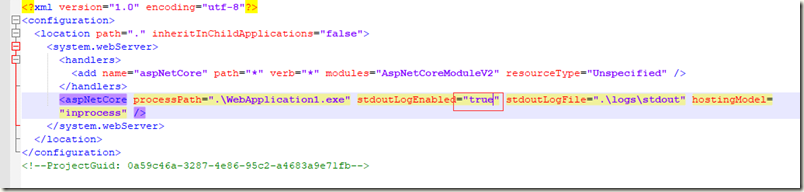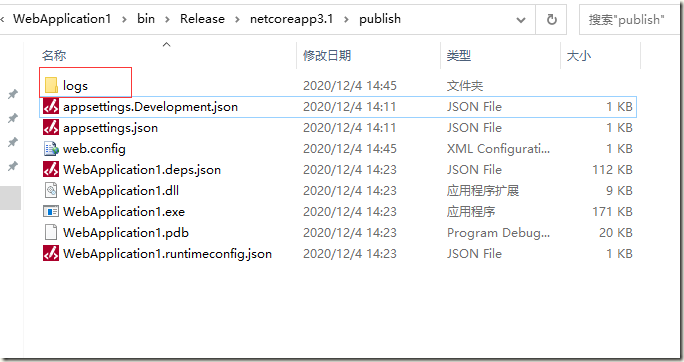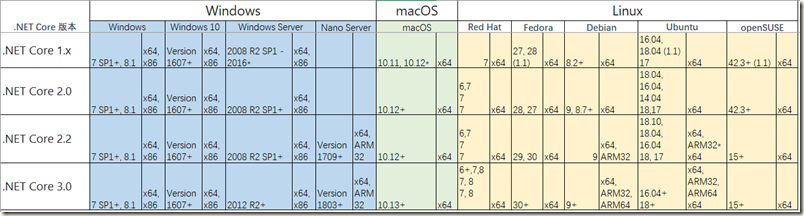在IIS中部署.NET Core WebApi程序 |
您所在的位置:网站首页 › webapi怎么部署到服务器 › 在IIS中部署.NET Core WebApi程序 |
在IIS中部署.NET Core WebApi程序
|
环境说明
本文演示部署NET Core 编写WebApi并部署为IIS站点,演示环境如下: Visual Studio 2019(v16.8) 下载.Net Core 3.1 下载一台安装了IIS的设备,理论上Note:.NET Core 3.0项目开发需要vs2019(v16.3及以上)支持 项目创建下面简单演示.NET Core WebApi项目的创建 打开vs 2019 ,添加新项目,选择ASP.NET Core Web应用程序,点击【下一步】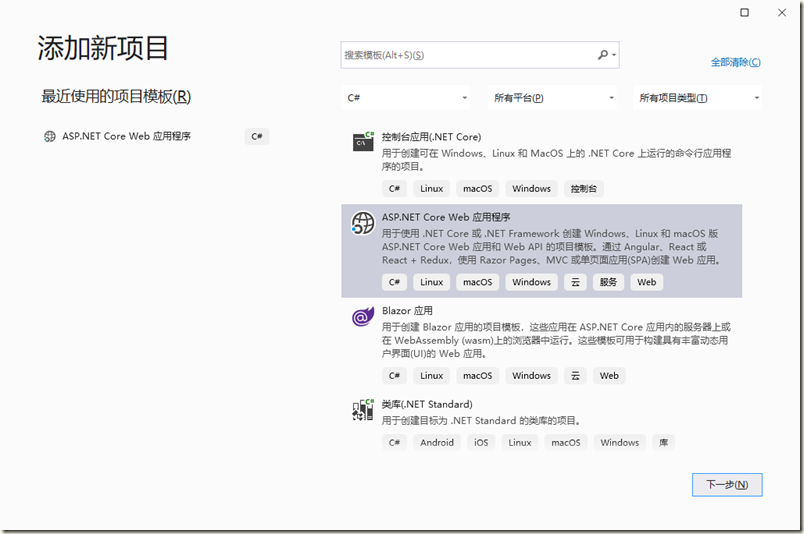 输入项目名称,然后点击【创建】 输入项目名称,然后点击【创建】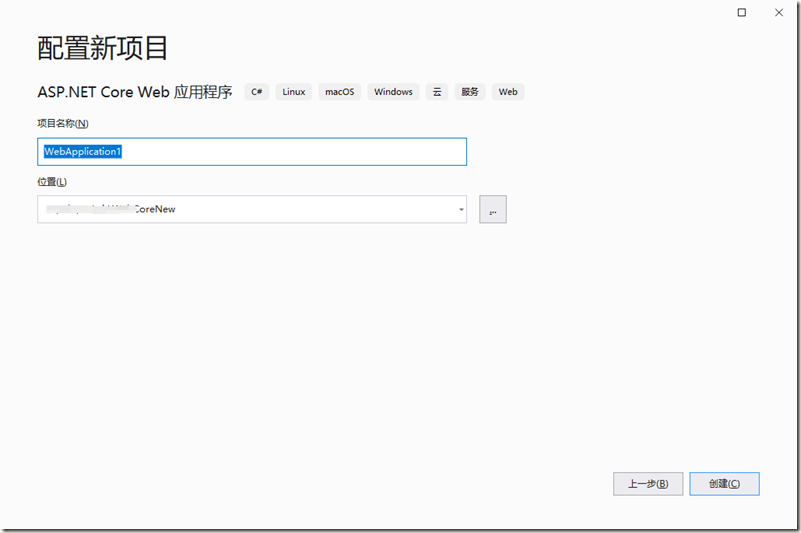 选择API,运行时选择ASP.NET Core 3.1 ,然后点击【创建】 选择API,运行时选择ASP.NET Core 3.1 ,然后点击【创建】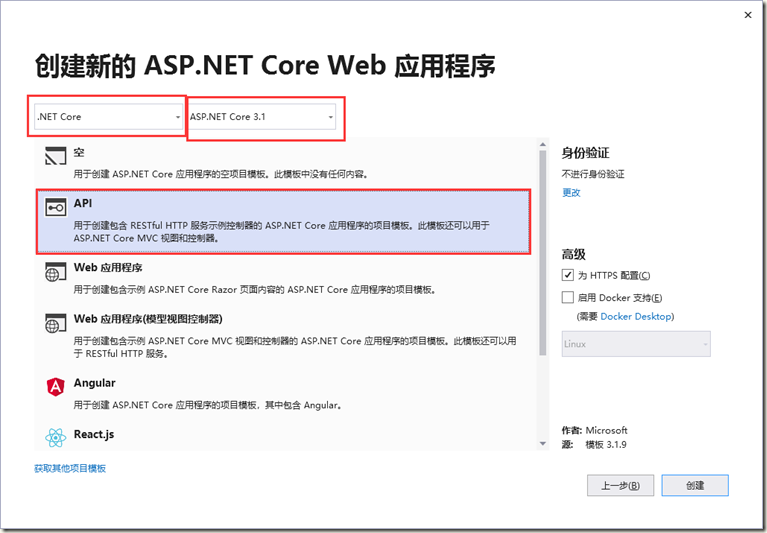 直接F5,生成并运行,在浏览器中看到默认的接口输出,项目创建完毕. 直接F5,生成并运行,在浏览器中看到默认的接口输出,项目创建完毕.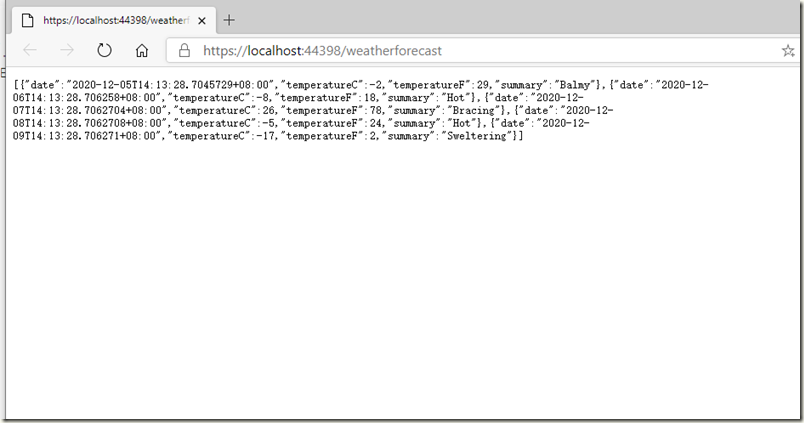 项目发布
在VS中,选中刚才创建的项目,右键菜单选择 发布 ,进入发布界面,选择文件夹,然后点击【下一步】。
项目发布
在VS中,选中刚才创建的项目,右键菜单选择 发布 ,进入发布界面,选择文件夹,然后点击【下一步】。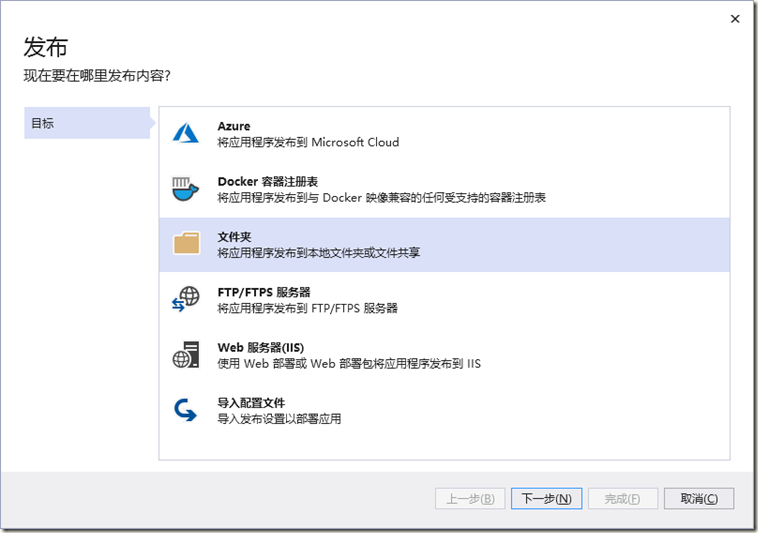 设置好发布文件的位置,然后点击【完成】 设置好发布文件的位置,然后点击【完成】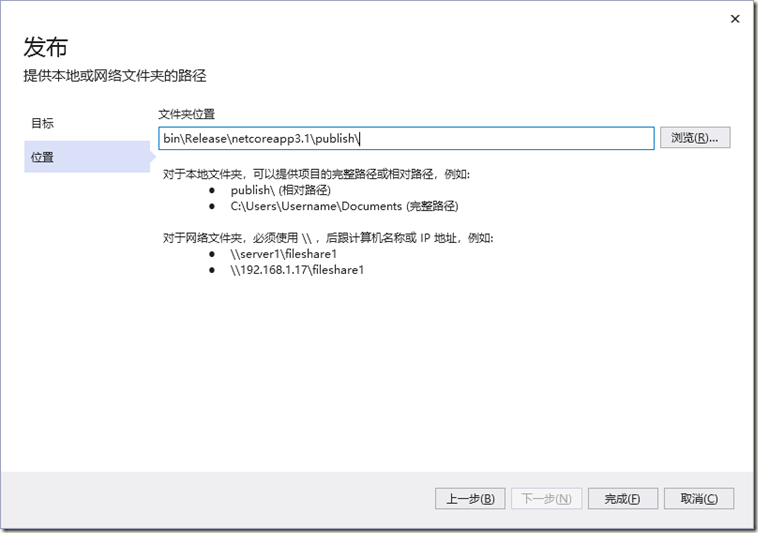 进入到文件发布窗口,修改运行时等信息,点击铅笔图标,修改运行时等信息。 进入到文件发布窗口,修改运行时等信息,点击铅笔图标,修改运行时等信息。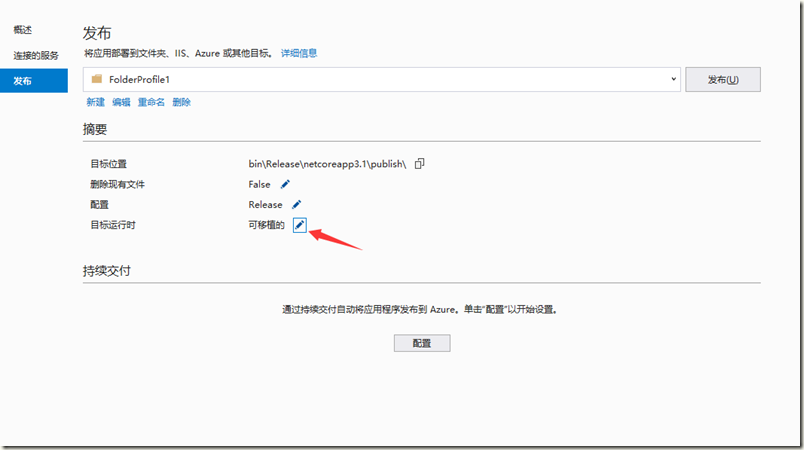 部署模式选择 框架依赖 ,目标运行时选择 win-x64 ,点击【保存】进入发布界面,点击【发布】 部署模式选择 框架依赖 ,目标运行时选择 win-x64 ,点击【保存】进入发布界面,点击【发布】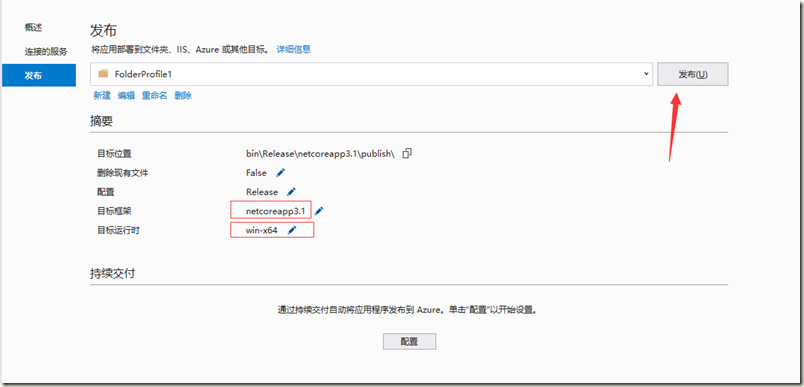 等待发布完成,进入到发布文件目录。 等待发布完成,进入到发布文件目录。 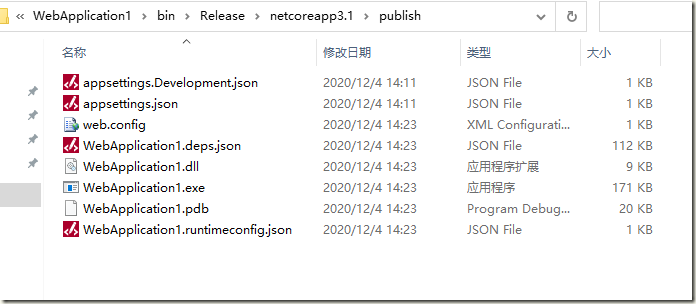 项目部署
进入到部署服务器,确保服务器上已经安装了IIS下载和安装.NET Core 3.1.x运行时(Hosting Bundle 安装包),一直下一步,直到安装完成 项目部署
进入到部署服务器,确保服务器上已经安装了IIS下载和安装.NET Core 3.1.x运行时(Hosting Bundle 安装包),一直下一步,直到安装完成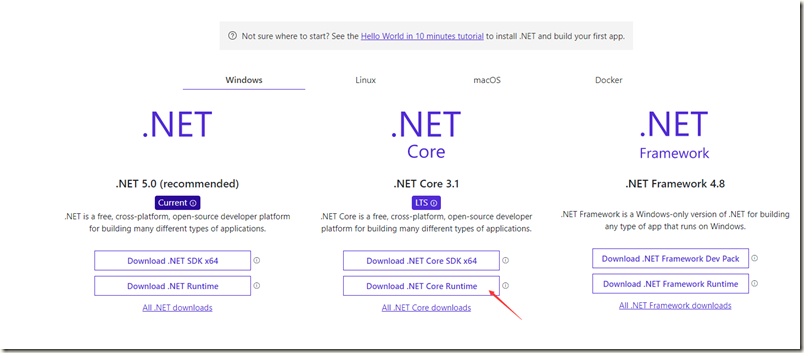 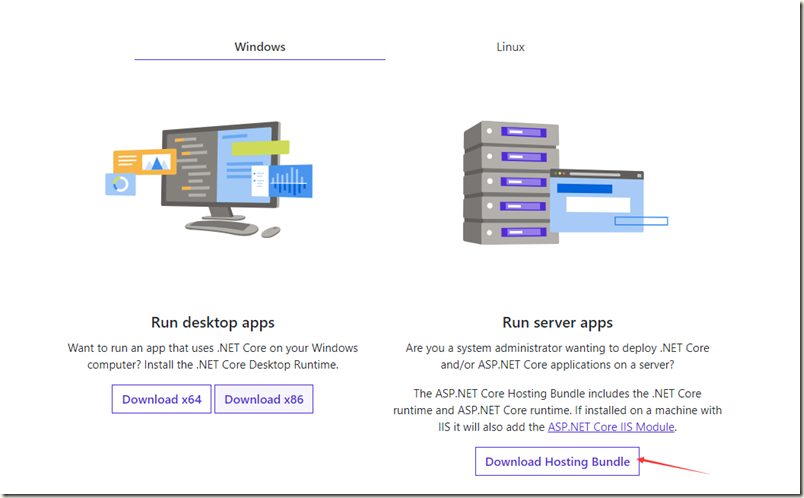 在IIS中部署.NET Core应用程序需要单独添加应用程序池,.NET CLR版本选择 无托管代码 ,对于部署.NET Core程序,IIS只是相当于一个反向代理。 在IIS中部署.NET Core应用程序需要单独添加应用程序池,.NET CLR版本选择 无托管代码 ,对于部署.NET Core程序,IIS只是相当于一个反向代理。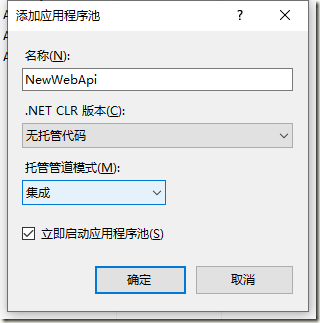 创建完成后,在iis中新增站点,应用程序池使用刚才创建的无托管代码程序池。 创建完成后,在iis中新增站点,应用程序池使用刚才创建的无托管代码程序池。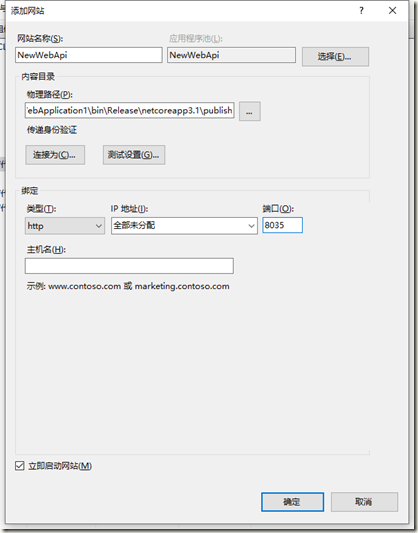 浏览网站,验证发布结果。 浏览网站,验证发布结果。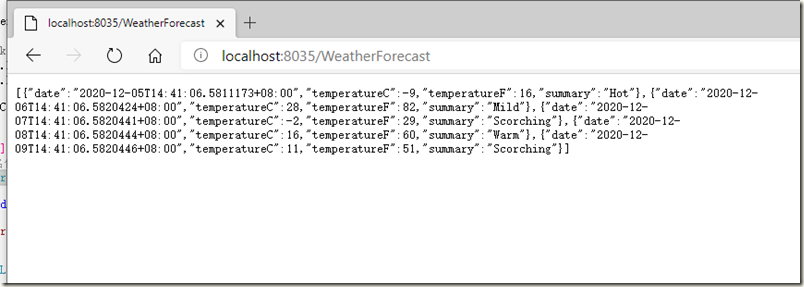 Note:在发布目录中找到Web.config文件,打开并将 stdoutLogEnabled 选项修改为 true ,可以启用日志功能
最后附上.NET Core各版本在操作系统中的支持情况
|
【本文地址】